解决录制时浏览器打不开
录制时录不到脚本等浏览器兼容问题
一、lr录制选项设置代理
1、点击Options
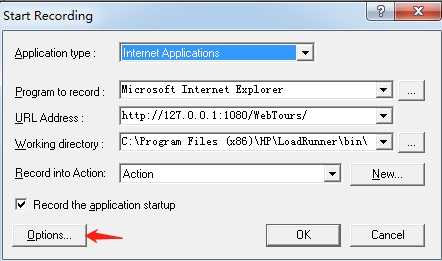
2、点击Port Mapping→Newentrv
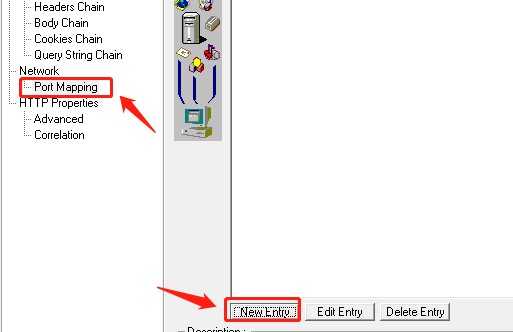
3、lr代理设置
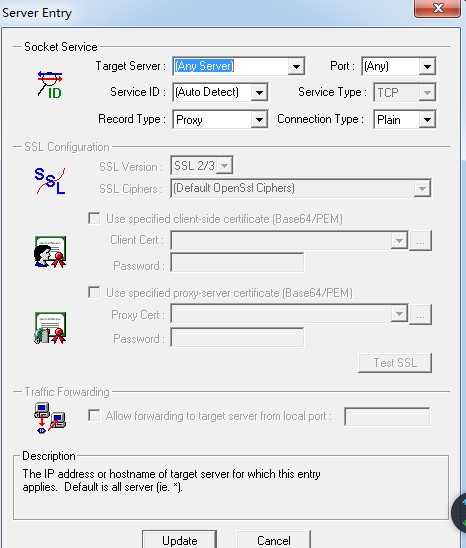
·Socket Service:
Target Service(被测服务器的IP地址)
Port(服务器端口号)
Service ID(协议)

·Traffic Forwarding
(√)Allow forwarding to target server from local port(代理端口号)

4、点击Update和下图一样就ok了,然后点击ok返回录制界面
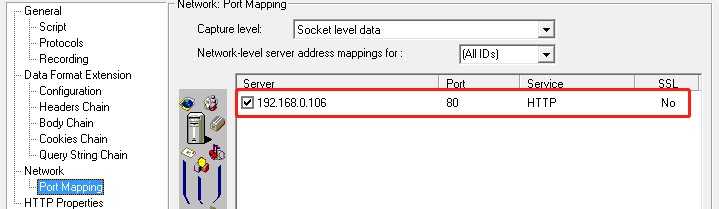
二、lr录制选择代理的exe
1、点击Program to record如下图
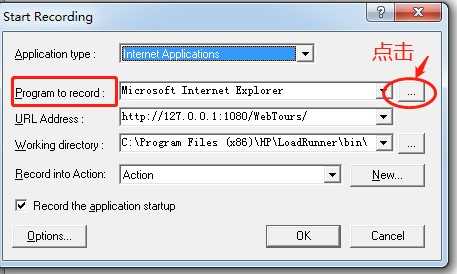
2、文件名搜索wplus_init_wsock点击打开

如图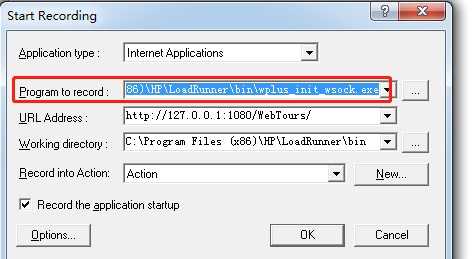
三、开启浏览器代理(注意:端口号要和lr代理端口一致)
1、点开浏览器→设置
2、连接→局域网设置
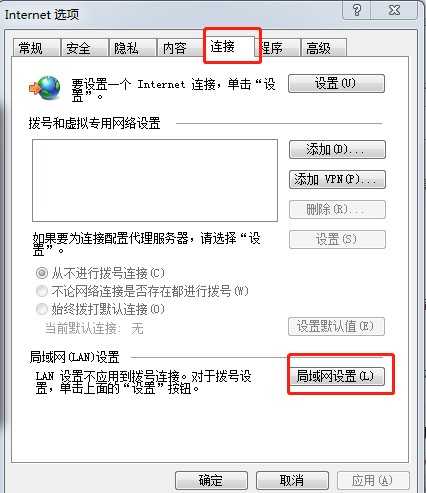
3、浏览器代理设置
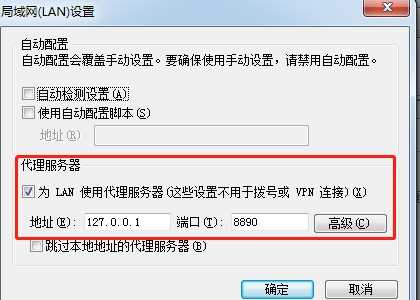
注意:端口号要和lr代理端口一致
lr

浏览器
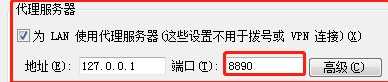
代理录制设置完毕,可以代理录制脚本了
四、脚本录制
1、点击ok→点击是
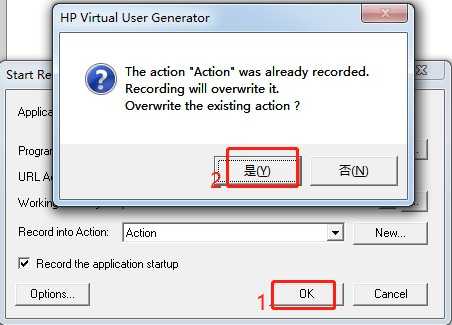
2、出现下图就是ok

3、打开刚刚设置代理的浏览器,输入你设置的IP地址(注意IP地址是你在lr设置的IP)
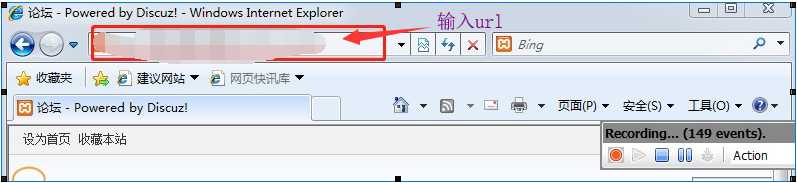
五、录制时事务设置
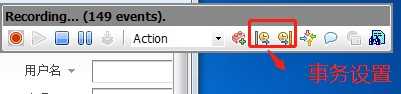
1、点击 ,操作如下图
,操作如下图
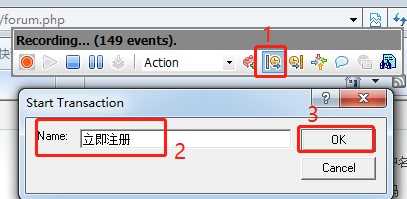
2、点击“立即注册”功能
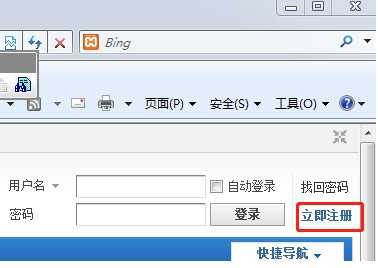
3、注册输入项输入完点击
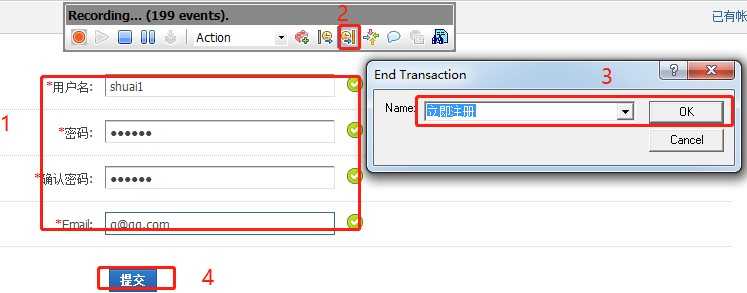
4、关闭代理
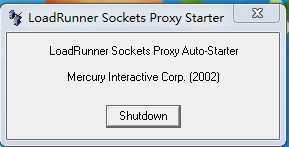
原文:https://www.cnblogs.com/laoshuai/p/11255356.html